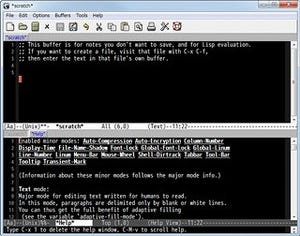コンピューターの歩みはテキストエディターのそれと同じです。テキストファイルの作成や編集に欠かせないテキストエディターは、現行のOSであるWindows 7のメモ帳やMac OS XのTextEditのように標準搭載されていることからも、その重要性を理解できるでしょう。今回の「世界のテキストエディターから」は、Metro風デザインを採用した「MetroTextual」を紹介します。
 |
 |
 |
 |
 |
 |
 |
 |
 |
 |
 |
 |
 |
 |
 |
 |
| 世界のテキストエディターから - ユーザーコミュニティの手で成長し続ける「xyzzy」 | 世界のテキストエディターから - KDEの優秀なテキストエディター「Kate」 | 世界のテキストエディターから - 番外編:「一太郎2012 承」のエディタフェーズを検証する」 |
Metro風デザインのテキストエディター
改めて述べるまでもなく、2012年10月26日に一般販売される予定のWindows 8は、ロンドンの地下鉄で用いられている標識を基調にしたMetro(メトロ)というデザインを採用しています。これまでのWindows OSとは大きく異なり、タイポグラフィを強調したデザインは、刷新されたイメージに惹かれると同時に、戸惑いを感じている方も少なくありません。
デザイン的な評価はともかく、今後登場するソフトウェアの多くがMetroスタイルを採用してくることでしょう。その先陣を切ったのがSingularLabsの「MetroTextual」。同社の名前は日本国内ではあまり知られていませんが、オーストラリアを本拠地とし、不要なファイルをまとめて削除する「System Ninja」や、有名なクリーニングツールである「CCleaner」に500以上のソフトウェアサポートを追加する「CCEnhancer」などをリリースしています。
もちろん、MetroTextualがデザイン的に目新しいからと言って、本記事で取り上げる訳ではありません。確かにMetro風のデザインは、大きなアプローチポイントですが、同ソフトウェアの長所は、構文の強調表示などテキスト処理に対して、マルチスレット技術を積極的に使用している点です。また、テキスト描画もGPUによるハードウェアアクセラレーションを用いていますので、新しい時代のテキストエディターに数えても良いのではないでしょうか。
MetroTextualは、2012年7月23日にリリースされたばかりの真新しいテキストエディターのため、長々と語る歴史を備えていません。以前からベータテストは行われており、4月26日の時点でバージョン0.2が同社創設者であるShane Gowland(シェーン・ゴーランド)氏の名前で公開されていることを確認しています。また、執筆時点では同社のCommunity ForumsにもMetroTextual専用のスレッドは用意されておらず、その他の話題を扱うスレッドのワントピックとして書き込みがある程度。
そのため、安定性やテキストエディターとしての完成度は他に遠く及ばず、推測の域を出ませんが、いくつかのバグも残されていることでしょう。それでも多くのテキストエディターが長年バージョンアップを繰り返し、新しいソフトウェアが参入しにくいテキストエディターというジャンルにチャレンジするMetroTextualを称賛する意味でも、今回は同ソフトウェアを取り上げます。
それではMetroTextualの導入から取りかかりましょう。まずは公式サイトのダウンロードページにアクセスし、「Downlaod」と書かれたボタンをクリックします。Internet Explorerをお使いの場合、通知バーが現れますので<実行>ボタンをクリックしてください。通知バーによる警告が発せられる場合は、<操作>ボタンをクリックし、ダイアログの「実行」をクリックします。
これは、MetroTextualをダウンロードしたユーザーが少なく、SmartScreenフィルターのチェックに引っかかってしまうというもの。Microsoft Security Essentialで確認した限りでは、ウイルスやマルウェアへの感染は確認できませんでしたが、不安な方はお手持ちのウイルス対策ソフトで確認してください(図01~03)。
セットアッププログラムが起動したら、特段難しい操作や戸惑う場面はありませんので、画面の指示に従って先に進めましょう。なお、MetroTextualはWindows Vista/Windows 7上で動作しますが、事前にMicrosoft .NET Framework 2.0以上が必要となりますが、いずれのWindows OSも事前にMicrosoft .NET Frameworkが含まれていますので、特に気にする必要はありません。セットアップが完了しますと、MetroTextualがそのまま起動します(図04~07)。